Microsoft Excel từ lâu đã trở thành một công cụ không thể thiếu trong công việc hàng ngày của hàng triệu người dùng, từ dân văn phòng, kế toán đến các nhà phân tích dữ liệu. Tuy nhiên, dù đã sử dụng Excel trong nhiều năm, không ít người vẫn bỏ qua những phím tắt vô cùng hữu ích có thể giúp tăng tốc đáng kể quy trình làm việc. Tại trithuccongnghe.net, chúng tôi luôn tìm kiếm và chia sẻ những mẹo công nghệ giúp bạn làm việc hiệu quả hơn. Bài viết này sẽ giới thiệu 6 phím tắt Excel mà có lẽ bạn chưa từng biết đến, nhưng chúng chắc chắn sẽ thay đổi cách bạn tương tác với bảng tính.
Những phím tắt này không chỉ giúp bạn tiết kiệm thời gian bằng cách giảm bớt sự phụ thuộc vào chuột, mà còn nâng cao kỹ năng sử dụng Excel của bạn lên một tầm cao mới. Hãy cùng khám phá để biến mình thành một “người dùng thành thạo” thực thụ!
1. F2: Kích Hoạt Chế Độ Chỉnh Sửa Ô Nhanh Chóng
Khi bạn nhập một công thức vào Excel và nhấn Enter, ô sẽ hiển thị kết quả, còn thanh công thức (formula bar) sẽ cho biết cách bạn đạt được kết quả đó. Ví dụ, ô C1 hiển thị kết quả của công thức SUM (tổng) giữa giá trị trong ô A1 và B1, trong khi thanh công thức hiển thị chính công thức đó.
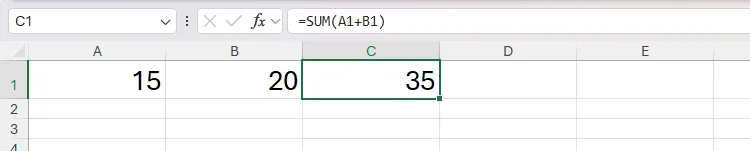 Bảng Excel hiển thị công thức SUM trong ô C1 và thanh công thức, minh họa kết quả tính toán.
Bảng Excel hiển thị công thức SUM trong ô C1 và thanh công thức, minh họa kết quả tính toán.
Giả sử sau đó bạn nhận ra mình cần nhân các giá trị trong ô A1 và B1 thay vì cộng chúng lại. Để thực hiện điều này, bạn có thể chỉnh sửa công thức trong thanh công thức, hoặc nhấp đúp vào ô C1 và sửa công thức tại đó. Tuy nhiên, cả hai phương pháp này (mà nhiều người lầm tưởng là duy nhất) đều yêu cầu bạn sử dụng chuột, làm gián đoạn quy trình làm việc và buộc bạn phải rời tay khỏi bàn phím.
Thay vào đó, hãy sử dụng các phím mũi tên để di chuyển đến ô bạn muốn chỉnh sửa, sau đó nhấn F2. Thao tác này sẽ kích hoạt chế độ chỉnh sửa cho ô đó, nghĩa là bạn có thể tiếp tục sử dụng các phím mũi tên để di chuyển dọc theo công thức và thực hiện các thay đổi cần thiết chỉ bằng bàn phím.
Khi bạn đã hoàn thành các thay đổi cần thiết, nhấn Ctrl+Enter để hoàn tất kết quả và giữ ô đó hoạt động, giúp bạn có thể kiểm tra lại công thức trong thanh công thức.
 Bảng Excel sau khi chỉnh sửa công thức trong ô C1 để nhân giá trị của ô A1 và B1, sử dụng phím tắt F2.
Bảng Excel sau khi chỉnh sửa công thức trong ô C1 để nhân giá trị của ô A1 và B1, sử dụng phím tắt F2.
2. Ctrl+Shift+V: Dán Chỉ Giá Trị, Giữ Nguyên Định Dạng Đích
Khi bạn sử dụng Ctrl+V để dán dữ liệu từ một nguồn khác—như trang web, tài liệu Word, email, hoặc một workbook/worksheet khác—vào Excel, chương trình không chỉ dán các giá trị mà còn áp dụng định dạng của nguồn, bao gồm màu nền, màu chữ, phông chữ, in đậm, in nghiêng, v.v. Điều này thường dẫn đến sự lộn xộn và tốn thời gian để định dạng lại.
Ví dụ dưới đây cho thấy khi dán năm hàng đầu tiên của một bảng từ trang Wikipedia bằng Ctrl+V, các ô bị định dạng không nhất quán, cờ quốc gia che mất tên quốc gia, và một số văn bản bị gắn siêu liên kết. Kết quả là tôi phải thực hiện thêm nhiều bước để loại bỏ định dạng này và sắp xếp lại dữ liệu.
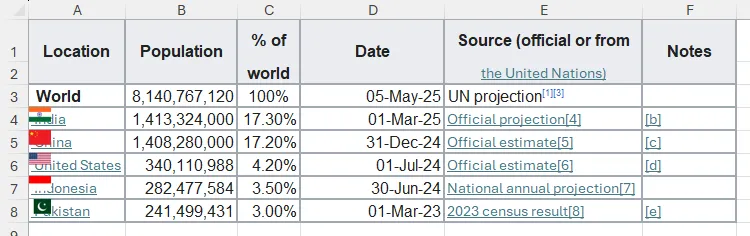 Dữ liệu dân số thế giới được dán từ Wikipedia vào Excel bằng Ctrl+V, minh họa các định dạng không mong muốn.
Dữ liệu dân số thế giới được dán từ Wikipedia vào Excel bằng Ctrl+V, minh họa các định dạng không mong muốn.
Thay vào đó, Excel cho phép bạn dán nội dung đã sao chép vào bảng tính trong khi vẫn giữ nguyên định dạng của đích đến. Có nhiều cách “kiểu cũ” để làm điều này, chẳng hạn như nhấp vào menu thả xuống “Paste” trong tab Home trên ribbon và chọn “Values,” hoặc sử dụng phím tắt gốc, Ctrl+Alt+V > V.
Tuy nhiên, vào năm 2022, Microsoft đã giới thiệu một phím tắt đơn giản hơn để chỉ dán giá trị: Ctrl+Shift+V. Hãy chú ý cách sử dụng phím tắt này dán dữ liệu Wikipedia dưới dạng giá trị không định dạng mà không có cờ quốc gia.
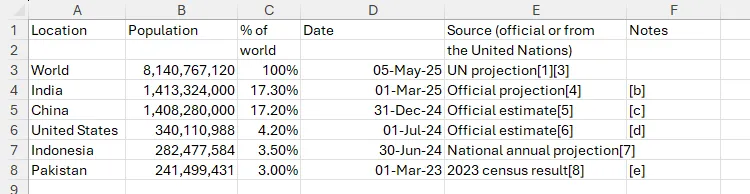 Dữ liệu dân số thế giới được dán từ Wikipedia vào Excel bằng Ctrl+Shift+V, hiển thị chỉ giá trị mà không có định dạng gốc.
Dữ liệu dân số thế giới được dán từ Wikipedia vào Excel bằng Ctrl+Shift+V, hiển thị chỉ giá trị mà không có định dạng gốc.
Nhờ vậy, bạn chỉ cần thực hiện một hoặc hai thay đổi nhỏ để sắp xếp dữ liệu. Ngoài ra, bạn có thể chọn bất kỳ ô nào trong dữ liệu và nhấn Ctrl+T để chuyển đổi chi tiết thành một bảng Excel được định dạng chuẩn.
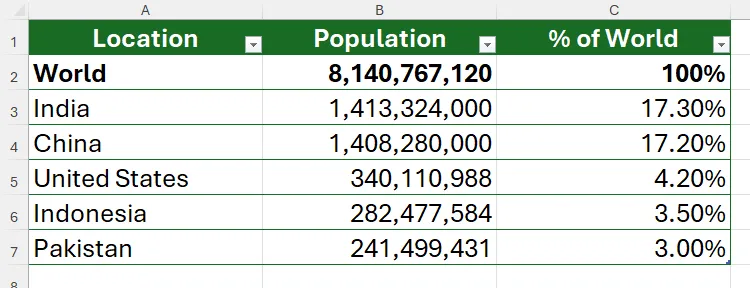 Bảng Excel chứa dữ liệu dân số từ Wikipedia đã được định dạng thành một bảng Excel chuẩn sau khi dán giá trị.
Bảng Excel chứa dữ liệu dân số từ Wikipedia đã được định dạng thành một bảng Excel chuẩn sau khi dán giá trị.
Bên cạnh việc sao chép dữ liệu từ một trang web và dán vào Excel, bạn cũng có thể nhập các bảng trực tuyến bằng cách sử dụng tab Data trên ribbon.
3. Ctrl+Shift+L: Bật/Tắt Bộ Lọc Dữ Liệu Chuyên Nghiệp
Bộ lọc là một công cụ vô giá trong Excel để chỉ hiển thị các hàng đáp ứng tiêu chí bạn đặt ra, giúp việc sàng lọc và phân tích dữ liệu trở nên đơn giản hơn nhiều.
Cho dù bạn đang làm việc với dữ liệu được định dạng dưới dạng bảng hay một loạt dữ liệu liên tục trong các ô chưa định dạng, hãy chọn bất kỳ ô nào trong phạm vi, và nhấn Ctrl+Shift+L để thêm các nút bộ lọc vào hàng đầu tiên của dữ liệu.
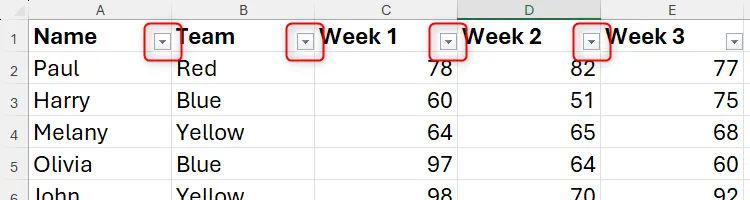 Dữ liệu chưa định dạng trong Excel với các nút bộ lọc được thêm vào hàng tiêu đề bằng Ctrl+Shift+L.
Dữ liệu chưa định dạng trong Excel với các nút bộ lọc được thêm vào hàng tiêu đề bằng Ctrl+Shift+L.
Sau đó, nhấn Ctrl+Mũi tên lên để nhảy đến hàng tiêu đề chứa các bộ lọc, sử dụng các phím Mũi tên trái/phải để điều hướng đến cột bạn muốn lọc, và nhấn Alt+Mũi tên xuống để mở các tùy chọn lọc.
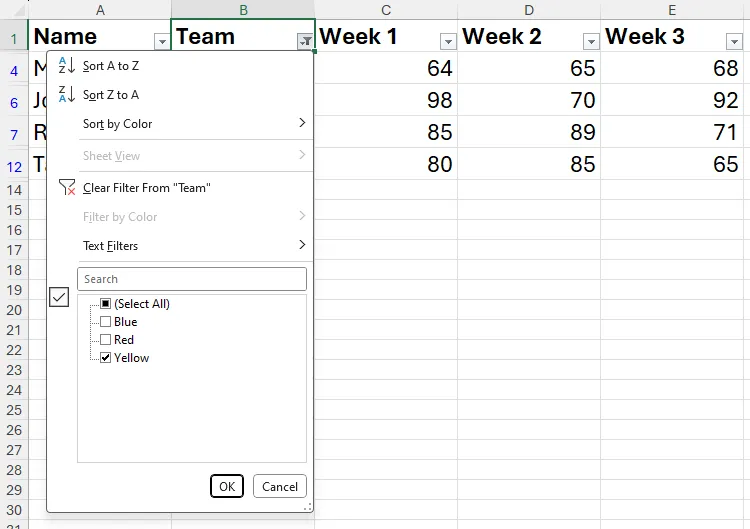 Các tùy chọn bộ lọc được mở cho cột B trong Excel, minh họa cách lọc dữ liệu bằng phím tắt.
Các tùy chọn bộ lọc được mở cho cột B trong Excel, minh họa cách lọc dữ liệu bằng phím tắt.
Để đặt lại tất cả các bộ lọc, chọn bất kỳ ô nào trong phạm vi và nhấn Ctrl+Shift+L hai lần. Lần nhấn đầu tiên sẽ loại bỏ các nút bộ lọc và do đó, mọi bộ lọc đã áp dụng; lần nhấn thứ hai sẽ thêm lại các nút bộ lọc vào hàng đầu tiên của dữ liệu của bạn.
4. F4: Phím Tắt Đa Năng Cho Mọi Công Việc Excel
Có lẽ phím tắt Microsoft Excel yêu thích và được sử dụng nhiều nhất là F4 đa năng đến ấn tượng. Phím tắt này sở hữu nhiều chức năng mạnh mẽ, giúp bạn thực hiện nhiều thao tác khác nhau một cách nhanh chóng và hiệu quả.
a. Chuyển Đổi Loại Tham Chiếu Trong Công Thức
Đầu tiên, F4 cho phép bạn chuyển đổi giữa các loại tham chiếu tương đối, tuyệt đối và hỗn hợp trong một công thức để cố định hoặc bỏ cố định tham chiếu đến các ô, cột hoặc hàng cụ thể. Trong ví dụ này, tôi đã nhấn F4 sau khi nhập tham chiếu đến ô A2 trong công thức để thêm các ký hiệu đô la ($), buộc Excel cố định tham chiếu này khi tôi sao chép công thức sang các ô khác.
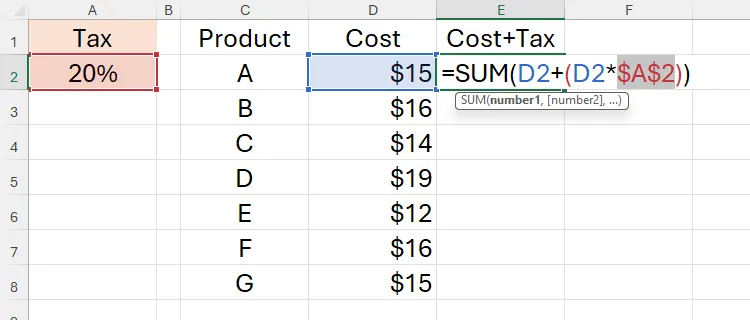 Tham chiếu tương đối đến ô A2 trong Excel được chuyển đổi thành tham chiếu tuyệt đối với dấu đô la ($) bằng phím F4.
Tham chiếu tương đối đến ô A2 trong Excel được chuyển đổi thành tham chiếu tuyệt đối với dấu đô la ($) bằng phím F4.
b. Lặp Lại Hành Động Cuối Cùng
Thứ hai, bạn có thể sử dụng F4 để lặp lại hành động cuối cùng bạn đã thực hiện trên bảng tính của mình. Trong ảnh chụp màn hình dưới đây, sau khi tôi đã giảm chiều rộng của cột B bằng cách nhấp và kéo cạnh phải của tiêu đề cột sang trái, tôi đã chọn ô D1 và nhấn F4, và lặp lại quá trình này cho các cột trống khác để đảm bảo tất cả chúng đều được thay đổi kích thước nhất quán.
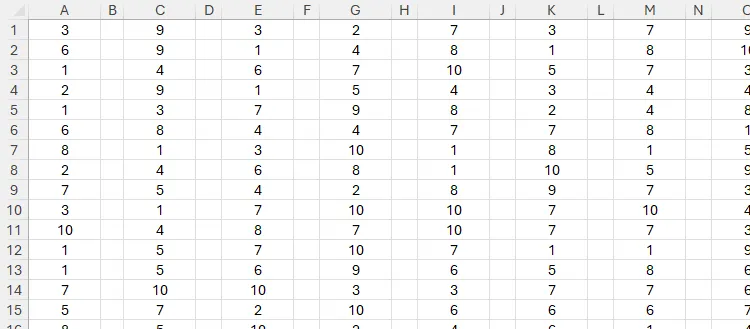 Bảng Excel với các cột trống được điều chỉnh kích thước nhất quán bằng cách sử dụng phím F4 để lặp lại hành động cuối cùng.
Bảng Excel với các cột trống được điều chỉnh kích thước nhất quán bằng cách sử dụng phím F4 để lặp lại hành động cuối cùng.
Bạn có thể sử dụng F4 để lặp lại bất kỳ hành động nào trong Excel, như dán dữ liệu, định dạng ô, xóa hàng hoặc cột, và nhiều hơn nữa.
c. Lặp Lại Tìm Kiếm
Thứ ba, Shift+F4 cho phép bạn lặp lại tìm kiếm cuối cùng bạn đã thực hiện. Bắt đầu bằng cách nhấn Ctrl+F để mở tab “Find” của hộp thoại “Find and Replace”.
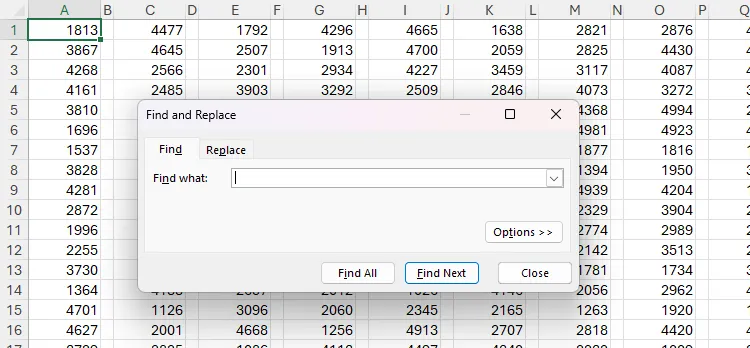 Bảng tính Excel chứa các số ngẫu nhiên với hộp thoại 'Tìm và Thay thế' được mở bằng Ctrl+F.
Bảng tính Excel chứa các số ngẫu nhiên với hộp thoại 'Tìm và Thay thế' được mở bằng Ctrl+F.
Sau đó, sau khi nhập tiêu chí tìm kiếm vào trường “Find What”, bạn có thể nhấn Enter nhiều lần để tìm từng ô khớp với tiêu chí đó.
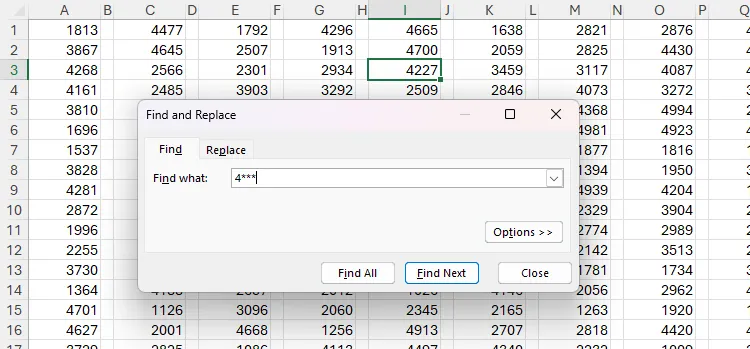 Hộp thoại 'Tìm và Thay thế' trong Excel với ký tự '4***' được nhập vào trường 'Tìm gì' để tìm kiếm.
Hộp thoại 'Tìm và Thay thế' trong Excel với ký tự '4***' được nhập vào trường 'Tìm gì' để tìm kiếm.
Tuy nhiên, nếu bạn cần thực hiện các thay đổi thủ công vào bảng tính giữa mỗi kết quả chỉ bằng bàn phím, bạn sẽ cần nhấn Esc để đóng hộp thoại, thực hiện thay đổi, và sau đó nhấn Ctrl+F để mở lại.
Thay vào đó, khi bạn đã nhập truy vấn tìm kiếm, nhấn Esc để đóng hộp thoại, sau đó nhấn Shift+F4 để lặp lại tìm kiếm nhằm tìm ô tiếp theo đáp ứng tiêu chí. Mỗi lần bạn nhấn Shift+F4 sau đó, tìm kiếm sẽ tiếp tục như thể hộp thoại vẫn đang mở, ngay cả khi bạn thực hiện các thay đổi đáng kể vào bảng tính. Hoặc, nhấn Ctrl+Shift+F4 để quay lại kết quả tìm kiếm trước đó.
d. Đóng Workbook hoặc Cửa Sổ Excel
Một công dụng thứ tư và cuối cùng của F4 rất tiện lợi vào cuối ngày làm việc, khi bạn đã sẵn sàng nghỉ ngơi và về nhà:
- Ctrl+F4 đóng workbook đang hoạt động, nhưng vẫn để cửa sổ Excel mở. Nếu workbook chưa được lưu, bạn sẽ thấy hộp thoại “Save As” trước tiên.
- Alt+F4 đóng toàn bộ cửa sổ Excel.
5. Ctrl+1: Mở Hộp Thoại Định Dạng Ô (Format Cells)
Ctrl+1 trong Microsoft Excel sẽ mở hộp thoại “Format Cells”, nơi bạn có thể thay đổi định dạng số, căn chỉnh, phông chữ, đường viền, tô màu và các thuộc tính bảo vệ của một ô hoặc một dải ô.
Các cách thay thế để đạt được kết quả tương tự là nhấp chuột phải vào một ô và chọn “Format Cells,” hoặc tìm kiếm trên ribbon công cụ định dạng bạn muốn áp dụng—cả hai cách này đều tốn nhiều thời gian hơn đáng kể so với phím tắt dễ nhớ này.
Sau khi chọn ô hoặc các ô bạn muốn định dạng và nhấn Ctrl+1, sử dụng các phím Mũi tên trái/phải để nhảy giữa các tab trong hộp thoại “Format Cells”.
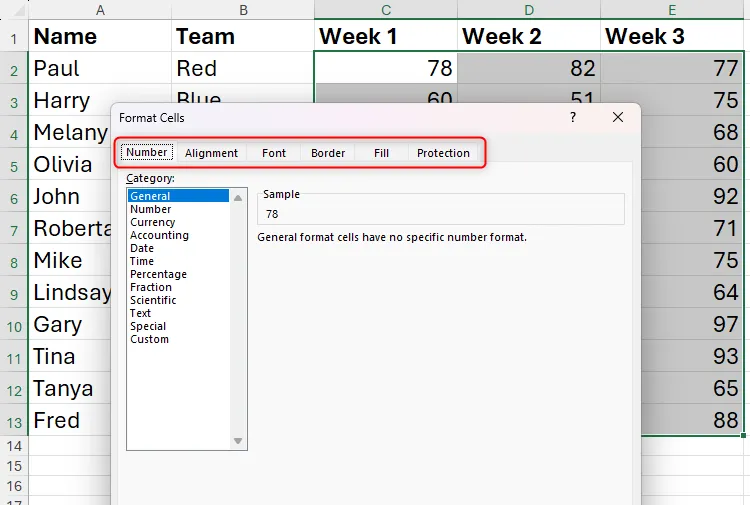 Các tab trong hộp thoại 'Định dạng Ô' của Excel được đánh dấu, minh họa cách điều hướng bằng phím tắt Ctrl+1.
Các tab trong hộp thoại 'Định dạng Ô' của Excel được đánh dấu, minh họa cách điều hướng bằng phím tắt Ctrl+1.
Sau đó, khi bạn đã đến tab có liên quan, nhấn Tab để di chuyển giữa các tùy chọn. Trong trường hợp này, tôi muốn định dạng các ô đã chọn để giá trị của chúng là tiền tệ, vì vậy sau khi điều hướng đến tab “Number” và nhấn Tab, tôi sẽ sử dụng phím Mũi tên xuống để chọn “Currency”. Sau đó, tôi sẽ nhấn Tab một lần nữa để điều hướng qua và điều chỉnh các tùy chọn tiền tệ.
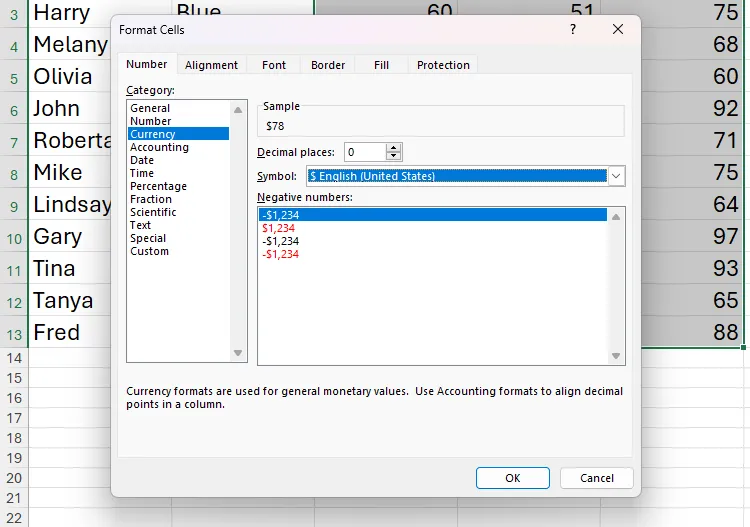 Hộp thoại 'Định dạng Ô' trong Excel với tùy chọn 'Tiền tệ' được chọn, hiển thị cài đặt số thập phân và ký hiệu tùy chỉnh.
Hộp thoại 'Định dạng Ô' trong Excel với tùy chọn 'Tiền tệ' được chọn, hiển thị cài đặt số thập phân và ký hiệu tùy chỉnh.
Khi tôi đã chọn tất cả các định dạng liên quan cho các ô đó, tôi có thể nhấn Enter để lưu các thay đổi và đóng hộp thoại.
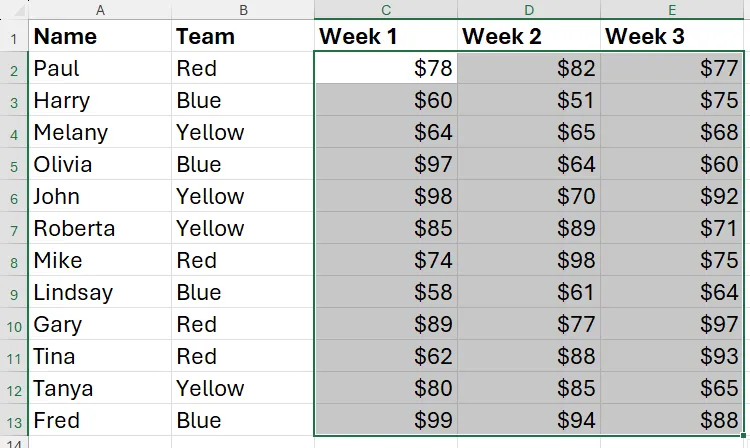 Ba cột dữ liệu trong Excel đã được định dạng lại thành kiểu 'Tiền tệ' sau khi sử dụng hộp thoại 'Định dạng Ô'.
Ba cột dữ liệu trong Excel đã được định dạng lại thành kiểu 'Tiền tệ' sau khi sử dụng hộp thoại 'Định dạng Ô'.
6. Spacebar: Tích Và Bỏ Tích Ô Kiểm (Checkbox)
Phím tắt cuối cùng mà tôi không thể sống thiếu ngày nay—sau khi khám phá ra nó chỉ hơn một năm trước—chính là Spacebar.
Bạn có thể đến bài viết này để tìm kiếm những phím tắt đột phá mà bạn chưa từng thấy trước đây—nhưng hãy tin tôi: Spacebar là một công cụ tiết kiệm thời gian thực sự cho bất kỳ ai sử dụng ô kiểm (checkbox) trong bảng tính của họ.
Thay vì phải dùng chuột để tích và bỏ tích các ô kiểm trong Excel một cách tốn công, hãy sử dụng các phím mũi tên để điều hướng đến một ô chứa ô kiểm, và nhấn Spacebar để thêm hoặc loại bỏ dấu tích.
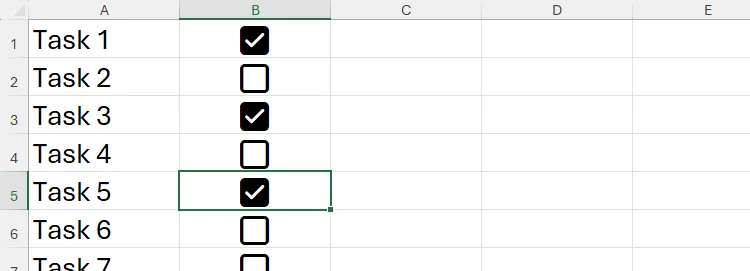 Bảng Excel liệt kê các nhiệm vụ ở cột A và các ô kiểm (checkbox) ở cột B, minh họa cách tích/bỏ tích bằng phím Spacebar.
Bảng Excel liệt kê các nhiệm vụ ở cột A và các ô kiểm (checkbox) ở cột B, minh họa cách tích/bỏ tích bằng phím Spacebar.
Tương tự, nếu bạn chọn nhiều ô chứa ô kiểm (bằng cách sử dụng Shift+Mũi tên) và nhấn Spacebar, tất cả chúng sẽ được tích và bỏ tích cùng một lúc.
Để xóa một ô kiểm khỏi bảng tính của bạn, chọn ô chứa ô kiểm và nhấn Delete. Nếu ô kiểm của bạn đã được tích, nhấn Delete lần đầu tiên sẽ bỏ tích ô kiểm, và nhấn lại lần nữa sẽ xóa hoàn toàn ô đó.
Những phím tắt mà trithuccongnghe.net đã thảo luận trong hướng dẫn này chỉ là một vài trong số rất nhiều phím tắt Microsoft Excel mà bạn có thể học để hoàn thành công việc nhanh hơn và tiến một bước gần hơn đến việc trở thành một người dùng chuyên nghiệp. Việc nắm vững các phím tắt không chỉ giúp bạn làm việc hiệu quả hơn mà còn thể hiện sự chuyên nghiệp và làm chủ công cụ.
Hãy bắt đầu áp dụng những phím tắt này vào công việc hàng ngày của bạn để cảm nhận sự khác biệt. Đừng quên truy cập trithuccongnghe.net thường xuyên để khám phá thêm nhiều mẹo và thủ thuật công nghệ hữu ích khác!